将一个零件置于装配模型中
定位装配中的零件
![]()
在接下来的几步中,将铭牌放置到千分尺架上。
了解如何使用零件库查找和选择零件。
了解如何使用装配关系和装配命令条来定位零件。
启动将一个零件置于装配模型中练习。
零件定位概述
![]()
要定位装配中的零件,需要应用各种装配关系。
对于铭牌零件,将应用一个贴合关系和两个轴对齐关系以相对于框架完全定位铭牌。
QY CAD 提供快速装配工具来应用所有这些关系,而无需指定要使用的确切关系类型。
在接下来的几步中,将使用快速装配来完全定位铭牌,如上所示。
显示“零件库”窗格
-
选择主页选项卡→部件组→插入部件命令。

此时显示零件库。只要插入部件命令处于活动状态,它将保持打开状态。
-
按 Esc 退出命令。
-
在 QY CAD 窗口的左侧或右侧,根据所选择的用户界面主题,将光标移到零件库选项卡上方,但不单击。
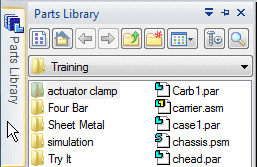
此时显示零件库选项卡。
-
将光标从零件库窗格移入图形窗口,可以看到零件库窗格会关闭。
只要光标悬停在其上,此窗格会继续显示。
-
将光标移到零件库选项卡上方并单击。
-
将光标从零件库窗格移开,可以注意到该窗格仍会显示。
-
现在,将光标从零件库窗格移入图形窗口,然后单击。
零件库选项卡将关闭。
选择和定位装配中的零件时,路径查找器和零件库窗格都会用到。
为了易于查看零件库和路径查找器窗格的内容,可将它们最大化。
在下面的指导说明中,将使用零件库窗格中的信息。使用更舒服的窗格显示方法。
设置零件库文件夹

-
在零件库选项卡上,单击“查找范围”控件右侧的箭头 (1),然后浏览到 QY CAD Training 文件夹。
QY CAD Training 文件夹的默认位置为:
C:\Program Files\UDS\QY CAD 2022\Training
但是,系统管理员可能已选择了其他位置。
-
在零件库选项卡上,单击视图按钮
 ,然后选择详细信息选项。
,然后选择详细信息选项。
如果零件库选项卡上的工作文件夹不是 QY CAD Training 文件夹,请执行以下操作:
在零件上放置并定位铭牌。
![]()
在接下来的几步中,放置并定位铭牌零件,如图所示。
-
按 Esc 键终止当前命令。
-
使用主页选项卡→选择命令选择未正确放置的零件。

-
要删除该零件,在键盘上按删除。
-
回到放置零件的开始步骤,并重试。
在本教程的其余部分中,如果零件未正确定位或您在定位零件时对相关步骤感到困惑,可执行以下操作:
将铭牌零件拖到窗口中。
![]()
-
显示零件库。
-
在零件库选项卡上的文件列表区域中,将文件 NamePlate1.par 拖到装配窗口,然后在如上图所示的大致位置松开鼠标按键。
铭牌将放置在装配中,如下所示。
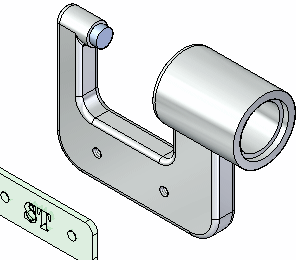
检查命令条
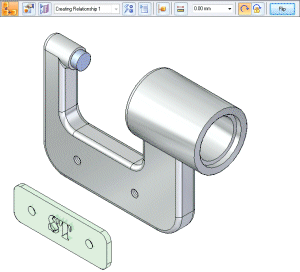
将铭牌零件放入装配时,系统会显示此命令条。它在此处水平显示,但也可以竖直显示,具体取决于所选择的用户界面主题。在任一情况下,命令条显示相同的信息和选项。
-
请从左侧或顶部开始,检查命令条,并注意以下选项:
 装配
装配-
使用快速装配放置选项时,装配命令处于活动状态。
 事例属性
事例属性-
显示事例属性对话框。使用此对话框来定义零件是否显示在更高层的装配中、是否计入零件明细表,等等。
 构造显示
构造显示-
显示或隐藏所放置零件的元素,如参考平面、草图和构造曲面。这有助于定位特定类型的零件。
 关系列表
关系列表-
显示用来定位零件的关系。放置零件后编辑其位置时,可以从此列表中选择要重新定义的关系。
 关系类型
关系类型-
使用关系类型选项可选择用于定位零件的装配关系选项。
 选项
选项-
显示选项对话框。使用此对话框可设置快速装配选项、简化步骤选项等。
 激活零件
激活零件-
使用激活零件按钮可选择零件并将其激活。使用快速装配或简化步骤模式放置子装配时,子装配中的零件必须先处于活动状态,然后才能选择某个面。如果子装配尚未激活,使用激活零件按钮来激活子装配中的放置零件,它包含要选择的面。
 偏置类型
偏置类型-
使用偏置类型定义基于所定义关系的固定偏置数值。
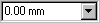 偏置值
偏置值-
使用偏置值框可输入固定偏置值。
 解锁旋转
解锁旋转-
通过此选项,可使用另一个装配关系来定义零件的旋转方位。例如,应用角度关系。
锁定旋转选项可固定零件的旋转方位。当零件的旋转方位不太重要时(如,对于正被安装在孔中的螺栓),此选项非常有用。
- 翻转
-
翻转按钮可将零件重新定位到面的对侧,将贴合关系更改为平面对齐关系。
查看零件放置选项
-
在装配命令条上,单击选项按钮
 。
。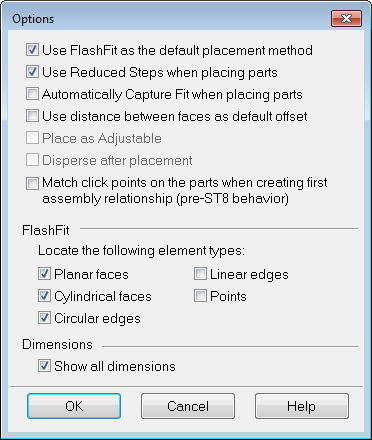
-
在选项对话框中,确保这些选项与图示相符。
请注意,快速装配选项指定快速装配识别哪些类型的面。
-
单击确定关闭对话框。
对于本教程及大多数零件定位情况,图示的快速装配设置通常可以获得很好的结果。
将铭牌贴合到框架
![]()
为第一个装配关系选择面时,QY CAD 会根据在放置零件和装配中零件上选择的面上的大致位置,重新定位您正在放置的零件。
使用快速装配来应用第一个贴合关系。
-
在装配命令条上的关系类型列表中,确保快速装配选项
 处于活动状态。
处于活动状态。对于此零件,合适的选项是默认偏置值为零,即零件相接触。
“贴合”关系在定位零件时,调整两个平面的方位,使它们面对面放置。贴合的面可以相互接触,也可以不接触。
使用快速选取来选择铭牌上平的面
![]()
-
将光标悬停在上图中高亮显示的面上,可以看到光标图像发生变化,表明可以进行多选。同时也可注意到,光标图像指出应单击哪个按钮才能显示快速选取列表。

-
右键单击以显示快速选取列表。
将光标在快速选取中的各条目上移动,可看到模型的各元素高亮显示。
-
使用快速选取可高亮显示下图所示的平面,然后单击左键以选择它。
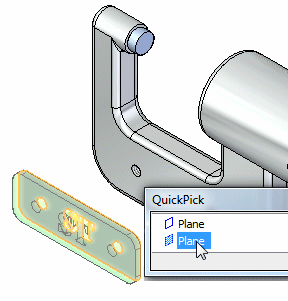
使用快速选取来首次选择所需的具体元素,而无须拒绝不需要的元素。
选择框架上的贴合面
![]()
如果显示快速选取光标,但合适的面已高亮显示,则可以通过仅单击面来绕过快速选取。
-
选择框架零件的前部面,如图所示。
观察结果
![]()
贴合关系将重新定位装配中的铭牌。
因为只应用了一个装配关系,所以铭牌的位置可能与图示不同。
使铭牌与框架轴对齐
![]()
在接下来的几步中,将使用快速装配在铭牌上的螺栓孔间应用轴对齐关系,使其与框架上的螺栓孔对齐。
选择要对齐的圆柱轴
您想将铭牌上的圆柱轴与框架上的圆柱轴对齐。
-
使用快速选取选择铭牌上的轴,如图所示。
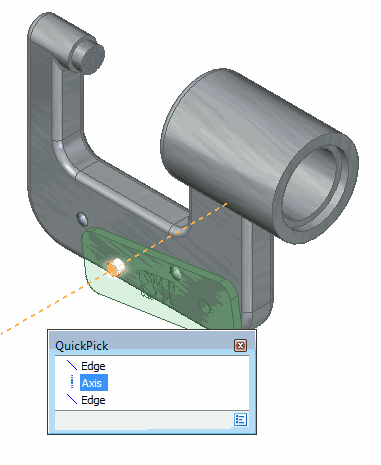
-
选择图中所示的框架零件上的圆柱轴。
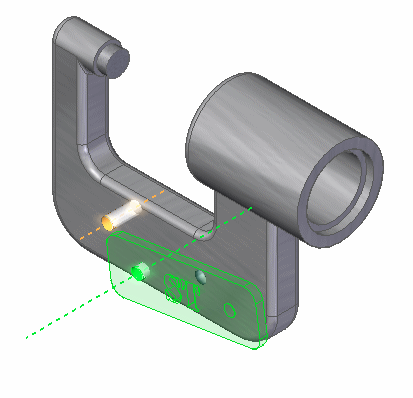
观察结果
![]()
虽然铭牌看起来正确地定位于框架上,但尚且没有关系能够阻止铭牌绕刚刚对齐的圆柱轴旋转。
在接下来的几步中,将通过应用另一个轴对齐关系来完全定位铭牌。
应用另一种轴对齐关系
-
选择铭牌上的圆柱轴,如图所示。
根据光标位置,可能需要快速选取来选择适当轴。
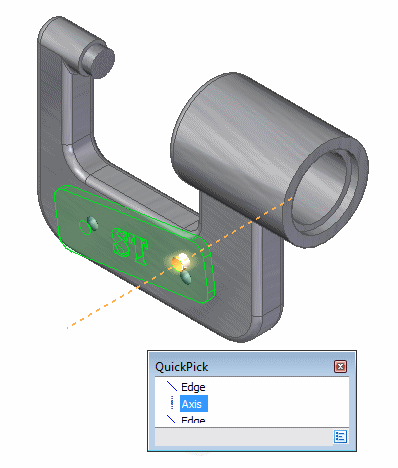
-
选择框架上的圆柱轴,如图所示。

为了防止铭牌旋转出位置,可应用第二种轴对齐关系。
观察结果
![]()
现在,铭牌零件已在装配中完全定位。
-
请注意,装配命令条已关闭。
-
在路径查找器的上部窗格中,单击 NamePlate.par:1 条目。
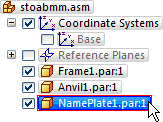
可以看到,所应用的关系显示在路径查找器的下部窗格中。
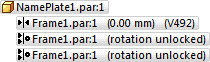
使用“另存为”保存装配
![]()
-
在应用程序菜单中单击另存为→另存为。
-
在另存为对话框的文件名称框中,将装配另存为新的名称或另存到新的位置,以便其他用户可以使用原始装配文件完成本教程。
-
在另存为对话框中,单击保存。
至此,您已完成本教程关系部分的将零件添加到装配并定位零件。
© 2021 UDS